| Oracle Application Server CDC Adapters for Adabasユーザーズ・ガイド 10g リリース3(10.1.3.4) B53286-01 |
|
 戻る |
 次へ |
| Oracle Application Server CDC Adapters for Adabasユーザーズ・ガイド 10g リリース3(10.1.3.4) B53286-01 |
|
 戻る |
 次へ |
この章では、OracleAS CDC Adapter for Adabasを使用したチェンジ・データ・キャプチャを構成する方法について説明します。
ほとんどの構成作業は、Oracle Studioを使用して行います。 Oracle Studioを使用するには、最初に、Adabasデータが存在するz/OSコンピュータへのアクセスを有効にするようにOracle Studioを構成します。 ADDデータとともにAdabasを使用している場合は、Adabasデータソースを設定した後、チェンジ・データ・キャプチャ・ソリューションを作成します。 PredictデータとともにAdabasを使用している場合は、CDCソリューションを設定するだけです。
この章の内容は、次のとおりです。
|
注意: これらのタスクは、IBM z/OSプラットフォームへのアクセス権が付与されていること、およびOracle Connectデーモンがこのコンピュータで実行されていることを想定しています。 これらの要件が満たされているかどうかをシステム管理者に確認します。 |
Oracle Studioを使用してIBM z/OSプラットフォームを構成するには、次の手順を実行します。
「スタート」メニューから、「プログラム」→「Oracle」→「Studio」を選択します。Oracle Studioが開きます。
Configuration Explorerで「Machines」を右クリックし、「Add Machine」を選択します。「Add Machine」画面が表示されます。
接続先のコンピュータの名前を入力するか、「Browse」をクリックして表示される、デフォルトのポート2551を使用するコンピュータのリストからコンピュータを選択します。
Oracle Connectのインストール時に管理者として指定されたユーザーのユーザー名およびパスワードを指定します。
|
注意: 「Anonymous connection」を選択すると、この設定がコンピュータに対して定義されている場合は、コンピュータにアクセスできるあらゆるユーザーが管理者になることができます。 |
「Finish」をクリックします。
Configuration Explorerにコンピュータが表示されます。
Oracle Studioには、モデリング中とランタイム時の両方でOracle Connectへのアクセスを保護するメカニズムが備えられています。
モデリング中には、次のセキュリティ・メカニズムを適用できます。
ランタイム時には、ユーザー・プロファイルによってOracle Connectへのクライアント・アクセスが提供されます。
Oracle Studioを使用して実行するどの操作でも、最初はパスワードは要求されません。Oracle Studioからサーバーへのアクセスを伴う最初の操作でパスワードの入力が要求されるように、パスワードを設定できます。
パスワードを設定するには、次の手順を実行します。
「スタート」メニューから、「プログラム」→「Oracle」→「Studio」を選択します。
メニュー・バーから「Window」を選択し、次に「Preferences」を選択します。「Preferences」画面が表示されます。
次の図に示すように、「Studio」ノードを選択します。
「Change master password」をクリックします。 次の図に示すように、「Change Master Password」画面が表示されます。
「Enter current master password」フィールドを空白のままにし、「Enter new master password」フィールドに新しいマスター・パスワードを入力します。
新しいパスワードを「Confirm new master password」フィールドに再度入力します。
「OK」をクリックします。
デフォルトでは、Oracle Studioからそのコンピュータの設定を変更する権限があるのは、インストール時に管理者として指定されたユーザーのみです。このユーザーは、選択したコンピュータの定義を変更または表示する権限を他のユーザーに付与できます。Oracle Studioへのコンピュータの追加については、「Oracle StudioでのIBM z/OSプラットフォームの設定」を参照してください。
|
注意: インストール時のデフォルトでは、すべてのユーザーを管理者にすることができます。 |
「スタート」メニューから、「プログラム」→「Oracle」→「Studio」を選択します。
「Design」パースペクティブの「Configuration」ビューで、コンピュータを右クリックして「Administration Authorization」を選択します。
次の図に示すように、「Administration Authorization」画面が表示されます。
図3-4 「Administration Authorization」画面の「Identities」タブ
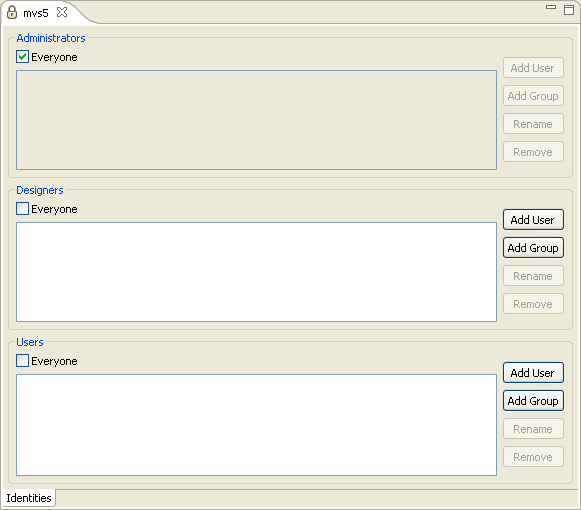
画面には、次のセクションがあります。
Administrators: 管理者は、選択されたコンピュータについて、Oracle Studioですべての定義を表示および変更できます。Oracle Studioの初期エントリでは、すべてのユーザーがシステム管理者として定義されています。
Designers: 設計者は、選択されたコンピュータについて、Oracle Studioでコンピュータのすべての定義を表示でき、「Bindings」ノードおよび「Users」ノードの任意の定義を変更できます。たとえば、Oracle Studioデータベース管理者は、新しいデータソースおよびアダプタを追加でき、データソース内の表のメタデータ定義を変更できます。
Users: ユーザーは、選択されたコンピュータについて、Oracle Studioでコンピュータのすべての定義を表示できます。通常のユーザーは定義を変更できません。
該当するセクションの「Add User」または「Add Group」をクリックして、ユーザーまたはユーザーのグループを追加します。
追加するユーザーまたはグループは、そのコンピュータで有効なユーザーまたはグループとして認識されている必要があります。セクションに名前が追加されると、そのユーザー名でログオンするユーザーまたはグループのみに関連する権限が付与されます。
ランタイム時には、ユーザー・プロファイルによってOracle Connectへのクライアント・アクセスが提供されます。ユーザー・プロファイルには、匿名アクセスが許可されていない場合に、ランタイム時にコンピュータ、データソースまたはアプリケーションへのアクセスに使用される名前とパスワードのペアが含まれています。
「スタート」メニューから、「プログラム」→「Oracle」→「Studio」を選択します。Oracle Studioが開きます。
「Design」パースペクティブの「Configuration」ビューで、「Machines」フォルダを開き、ユーザー名およびパスワードを設定するマシンを開きます。
「Users」を開きます。
「NAV」を右クリックし、「Open」を選択します。NAVユーザー・プロファイル・エディタが表示されます。
ユーザー・エディタで、「Add」をクリックします。「Add Authenticator」画面が表示されます。
「Resource Type」リストから「Remote Machine」を選択します。
Oracle Studioで定義されているIBM z/OSコンピュータの名前を入力します。
コンピュータへのアクセスに使用する名前およびパスワードを入力し、パスワードを確認します。
「OK」をクリックします。
OracleAS CDC Adapter for Adabasでのチェンジ・データ・キャプチャは、Oracle Studioを使用して設定します。 ADDデータとともにAdabasを使用している場合は、Adabasデータソースを定義して、メタデータをインポートする必要があります。 データソースの定義は、z/OSマシン上に作成されます。
Predictデータを使用している場合は、データソースにメタデータを設定する必要はありません。直接「OracleAS CDC Adapter for Adabasでのチェンジ・データ・キャプチャの設定」に進みます。
この項の内容は、次のとおりです。
CDCアダプタを設定する最初の手順として、Adabasデータソースを構成する必要があります。
Adabasデータソースを設定するには、次の手順を実行します。
「スタート」メニューから、「プログラム」→「Oracle」→「Studio」を選択します。
「Design」パースペクティブの「Configuration」ビューで、「Machines」フォルダを開きます。
「Oracle StudioでのIBM z/OSプラットフォームの設定」で定義したマシンを開きます。
「Bindings」フォルダを開きます。 このコンピュータ上で使用可能なバインディング構成が表示されます。
「NAV」バインディングを開きます。 「NAV」バインディング構成には、コンピュータ上にあるデータソースとアダプタのブランチが含まれています。
「Data sources」を右クリックし、「New Data source」を選択します。
New Data Sourceウィザードが表示されます。
Adabasデータソースの名前を入力します。 名前には、文字、数字およびアンダースコア文字のみを入力できます。
「Type」フィールドで、「Adabas (ADD)」を選択します。
「Next」をクリックします。 「Data Source Connect String」画面が表示されます。
「Data source connect string」画面にパラメータを入力します。
Database number: 使用しているAdabasデータベースの番号を入力します。
「Finish」をクリックします。
新しいデータソースが、Configuration Explorerに表示されます。
Adabas(ADD)データソースを設定した後、特定の要件に基づいてデータソースのドライバのプロパティを設定できます。 プロパティを編集するには、Oracle Studioの「Configuration」ビューで、作成したAdabasデータソースを右クリックして、「Open」を選択します。 次に示すプロパティが、エディタに表示されます。
次のプロパティを設定できます。
Adabas(ADD)データソースの次に示すプロパティを構成できます。 これらのプロパティは、Oracle Studioの「Design」パースペクティブで設定します。 Oracle Studioでデータソースのプロパティを設定するには、次の手順を実行します。
「Configuration」ビューで、作成したAdabasデータソースを右クリックして、「Open」を選択します。
「Configuration」タブをクリックします。
Adabas(ADD)データソース構成がエディタに表示されます。 このエディタには2つのセクションがあります。
「Connection」セクションには、「Adabasデータソースの設定(ADDデータのみ)」で定義した接続が表示されます。
「Properties」セクションには、Adabas(ADD)データソースに対して構成可能な次のプロパティが表示されます。
svcNumber: MVSにインストールした場合は、AdabasのSVC番号がGBLPARMSファイルに格納されます。 または、この属性を使用してSVC番号を指定することもできます。 この属性を使用すると、異なるSVC番号での複数のAdabasインストールに単一のインストールからアクセスする必要があるサイトにおける構成が簡単になります。 SVCごとに異なるワークスペースが必要ですが、これらの異なるワークスペースに対して同じGBLPARAMSとRACFプロファイルを使用できます。
addMuInPeCounter: バージョン4.6より前のOracle Connectでは、PE内のMUのカウンタはサポートされていませんでした。 バージョン4.6でこの機能が追加されましたが、この機能により既存ユーザーの動作が変更されます。そのため、互換性を保つことができるようにこの属性が追加され、既存ユーザーがこの新機能を無効にできるようになりました。 デフォルトは、addMuInPeCounter='true'です。
disableExplicitSelect: この属性は、「Explicit Select」オプションが無効であるかどうかを示します。 このオプションが無効の場合は、Adabasの表に対してクエリーselect *を実行すると、通常はselect ISN, *…のように明示的にクエリーでリクエストされないかぎりは返されないISNやサブフィールドを含む、表のすべてのフィールドが返されます。 デフォルトは、disableExplicitSelect='false'です。
disregardNonselectable: (Predict、ADD)この属性を使用すると、複数値(MU)フィールドや周期グループ(PE)・フィールドに定義されたディスクリプタ、音声/ハイパー・ディスクリプタを無視するようにデータソースを構成できます。 表に対して通常作成される特別なACSEARCHフィールドは、クエリーのSELECT構文のリスト内に指定できないため、選択できない(non-selectable)フィールドと呼ばれます。 disregardNonselectable属性を'true'に設定すると、これらのフィールドが作成されなくなります。 デフォルトは、disregardNonselectable='false'です。
fileList: この属性は、OPコマンドにレコード・バッファとして渡されます。 Adabasでは、OPコマンドのレコード・バッファに、各ファイルに対して実行可能な操作とともにファイル番号のリストを指定できます。 この属性を使用すると、ユーザーはデータベースへのアクセスを制限して、特定のファイルに対する特定の操作のみを許可できます。 指定できる構文の詳細は、Software AGのOPコマンドについてのドキュメントを参照してください。 この属性に指定された値は、検証されずにAdabasにそのまま渡されます。 デフォルトは、fileList='.'です (つまり、データベース内のすべてのファイルに制限なくアクセスできます)。
lockWait: この属性は、レコードがロックされている場合にレコードのロックが解除されるまで待機するか、またはレコードがロックされているというメッセージを返すかを指定します。 この属性がtrueに設定されると、Adabasでは、HIコマンドまたはL4コマンドのコマンド・オプション1に空白が渡されます。 falseに設定されると、コマンド・オプション1に'R'が渡されます。デフォルトは、lockWait='false'です。
multiDatabasePredict: Predictファイルに複数の異なるデータベースのメタデータが含まれている場合に、このフラグを有効にします。 このフラグを有効にすると、Predict情報が読み取られる方法が次の2つの点で変更されます。
現在のデータベースに属する表のみが表リストに返されます。
異なるデータベースで、同じ表に対して異なるファイル番号が使用されることがあるため、メタデータとは別に表のファイル番号が読み取られます。
multifetch: このパラメータでは、1回の読取りコマンド(L2、L3、S1-L1)で取得されるレコード数が制御されます。 この属性に指定された値によって、ISN下限制御ブロック・フィールドに渡される値が制御されます。 デフォルトでは、マルチフェッチは使用されません。 マルチフェッチ・バッファ・サイズは、次のように制御できます。
multifetch='0': ドライバによって、取得するレコード数が決定されます。 通常は、10Kのバッファを埋める数の行が取得されます。 15行を超える行は一度にフェッチされません。
multifetch='n': 一度にn行を読み取ります。nは2から15の数値です。
multifetch='-n': 固定サイズの先読みバッファを定義します。nは10000以下の数値です(単位はバイト)。
multifetch='1': 先読み機能を無効にします (デフォルト)。
nullSuppressionMode: この属性によって、NULL抑制処理に関するAdabasドライバの動作が制御されます。 この属性を使用すると、ユーザーはこのデフォルトのNULL抑制ポリシーを変更できます。 この動作を誤って変更すると、不完全なクエリー結果が返されることがあります。 次の値を選択できます。
full: (デフォルト)NULL抑制フィールドはNULLABLEとして公開されます。また、OracleオプティマイザによってNULL抑制フィールドに基づくディスクリプタが使用されるためには、これらのフィールドがSQL文の条件で使用されている必要があります。
disabled: NULL抑制フィールドは、他のフィールドと同様に処理されます。 不完全なクエリー結果が返されることがあるため、この設定による効果を完全に理解している場合にのみこの設定を使用してください。
indexesOnly: ディスクリプタまたはスーパーディスクリプタの一部であるNULL抑制フィールドのみがNULLABLEとして公開されます。 他のNULL抑制フィールドは、通常どおりに処理されます。 この設定は'full'設定と同様に安全であり、'disabled'オプションのように不完全な結果が返される危険性はありません。
scanUsingL1: 表に対するスキャン方針は、通常はL2コマンドによって実装されます。 ただし、この属性を有効にすると、L1コマンドを使用してスキャンできます。 L1コマンドを使用してスキャンすることによって、パフォーマンスは若干低下しますが、より高いデータ整合性を得ることができます。 デフォルトは、scanUsingL1='false'です。
supportL3Range: 古いバージョンのAdabasでは、L3コマンドで範囲指定(サーチ・バッファに対するAA,S,AAの指定など)ができませんでした。 従来は、下限のみ指定できました。 使用しているAdabasのバージョンでL3コマンドにおける範囲指定がサポートされている場合は、この属性を有効にして、一部のクエリーのパフォーマンスを向上できます。 デフォルトは、supportL3Range='false'です。
traceValueBuffer: 環境内でdriverTrace='true'を指定して使用するデバッグ・ツールです。 driverTraceを有効にすると、実行されたAdabasコマンドがサーバーのログ・ファイルに記録されます。 バリュー・バッファとレコード・バッファのバイナリ・ダンプも必要な場合は、この属性をtrueに設定します。 デフォルトは、traceValueBuffer='false'です。
userInfo: この属性は、Adabasコールの7番目のパラメータとしてAdabasに渡される、ヌル文字で終了する文字列の値を指定します。 指定された値は、Adabasユーザー・イグジットで使用できます。 この機能はOracle Connectには一切影響を与えませんが、たとえばこの機能を使用して特定のタイプの監査を実装できます。 nav_proc:sp_setpropストアド・プロシージャを使用すると、ランタイム時にuserInfo属性の値を動的に制御できます。 デフォルトは、userInfo=''です。
useUnderscore: この属性は、表名と列名のハイフン(-)をアンダースコア(_)に変換するかどうかを示します。 SQLからアクセスする場合、ハイフンを含む名前は二重引用符で囲む必要があるため、Adabasの表名やフィールド名にハイフンが含まれていると不便です。 これを避けるために、データソースですべてのハイフンをアンダースコアに変換できます。 デフォルトは、useUnderscore='true'です。
verifyMetadata: この属性は、LFコマンドでPredictメタデータやADDメタデータを照合するかどうかを示します。 照合した結果発見された不一致は、ランタイム時にログに書き込まれ、メタデータから削除されます。 通常は、この属性を使用する必要はありません。 デフォルトは、verifyMetadata='false'です。
「Save」をクリックして構成プロパティに対する変更を保存します。
データソースの詳細プロパティは、データソース・エディタの「Advanced」タブで構成します。 詳細設定は、各データソースに共通です。 詳細設定によって、次のことが可能になります。
トランザクション・タイプの定義
構文名の編集
表所有者の指定
データソースが更新可能であるか、または読取り可能であるかの設定
リポジトリ情報の指定
仮想ビュー・ポリシーの設定
データソースの詳細機能を構成するには、次の手順を実行します。
Oracle Studioを開きます。
「Design」パースペクティブの「Configuration」ビューで、「Machine」フォルダを開き、データソースを構成するマシンを開きます。
「Data sources」フォルダを開き、構成するデータソースを右クリックして、「Open」を選択します。
「Advanced」タブをクリックして、必要に応じて変更します。 次の表に、使用可能なフィールドを示します。
表3-1 データソースの詳細構成
| フィールド | 説明 |
|---|---|
|
Properties |
|
|
Transaction type |
このデータソースに適用されるトランザクション・レベルです(0PC、1PCまたは2PC)。この場合、データソースでどのレベルをサポートしているかは関係ありません。 デフォルトは、データソースのデフォルトのレベルです。 |
|
Syntax name |
SQL構文のバリエーションを表す、
|
|
Default table owner |
SQLに所有者が示されていない場合に使用される表所有者の名前です。 |
|
Read/Write information |
次のいずれかを選択します。
|
|
Repository Directory |
|
|
Repository directory |
データソース・リポジトリの場所を入力します。 |
|
Repository name |
データソースのリポジトリの名前を入力します。 この名前は、バインディング構成内のデータソースとして定義されます。 このリポジトリは |
|
Virtual View Policy |
|
|
Generate sequential view |
非リレーショナル・ファイルを単一表にマッピングする場合に選択します。 このパラメータは、仮想配列ビューを使用している場合にのみ有効です。 仮想配列ビューは、バインディング環境を構成するときに「Modeling」セクションで構成します。 |
|
Generate virtual views |
非リレーショナル・ファイル内で配列ごとに個別の表を作成する場合に選択します。 このパラメータは、仮想配列ビューを使用している場合にのみ有効です。仮想配列ビューは、バインディング環境を構成するときに「Modeling」セクションで構成します。 |
|
Include row number column |
仮想ビューまたは連続ビューに行番号を指定する列を含める場合に選択します。 このパラメータは、仮想配列ビューを使用している場合にのみ有効です。仮想配列ビューは、バインディング環境を構成するときに「Modeling」セクションで構成します。 |
|
All parent columns |
仮想ビューに親レコード内のすべての列を含める場合に選択します。 このパラメータは、仮想配列ビューを使用している場合にのみ有効です。仮想配列ビューは、バインディング環境を構成するときに「Modeling」セクションで構成します。 |
Oracle Connectでは、Adabas(ADD)データソースのレコードおよびレコード内のフィールドについて記述するメタデータが必要です。 Oracle Studioでメタデータのインポート手順を使用すると、データを記述したDDM宣言ファイルからAdabasデータソースのメタデータをインポートできます。
メタデータをインポートするには、次の手順を実行します。
DDMファイル内にメタデータが存在する場合は、DDM_ADLインポート・ユーティリティを使用して、このメタデータをOracleメタデータにインポートできます。 このユーティリティは、WindowsおよびUNIXのコマンドライン・インタフェースから利用できます。 このユーティリティは、z/OSプラットフォームでは利用できません。 WindowsまたはUNIXコンピュータ上でインポートを実行してから、生成されたメタデータをOracle Connectがインストールされているz/OSコンピュータに移動する必要があります。
Oracle Studioを使用してメタデータをインポートすることはできません。
このユーティリティのオンライン・ヘルプを表示するには、DDM_ADL HELPコマンドを実行します。
ADDメタデータを生成するには、プラットフォームのタイプに応じた適切なコマンドを使用します。
次の表に、プラットフォームのタイプに応じたDDMファイル・リスト・フォーマットを示します。
Adabasデータソースのメタデータのインポートが終了した後、メタデータが正しいかどうかを確認する必要があります。 メタデータが正しくインポートされたかどうかを確認するには、次の手順を実行します。
「スタート」メニューから、「プログラム」→「Oracle」→「Studio」を選択します。
「Design」パースペクティブの「Configuration」ビューで、「Machines」フォルダを開きます。
「Oracle StudioでのIBM z/OSプラットフォームの設定」で定義したマシンを開きます。
「Bindings」フォルダを開きます。 このコンピュータ上で使用可能なバインディング構成が表示されます。
「NAV」バインディングを開きます。 「NAV」バインディング構成には、コンピュータ上にあるデータソースとアダプタのブランチが含まれています。
「Data Sources」フォルダを開きます。
「Adabasデータソースの設定(ADDデータのみ)」で設定したデータソースを右クリックして、「Show Metadata View」を選択します。 「Metadata」ビューが開き、選択したデータソースが開かれます。
「Tables」フォルダを開きます。
メタデータのインポートを実行した1つ以上の表を右クリックし、「Test」を選択します。 Testウィザードが開きます。
「Next」をクリックして、メタデータを表示します。 メタデータから表が表示されます。 表示される情報が正しいかどうかを確認します。
Adabasデータへの変更の取得を処理するには、z/OSプラットフォームでOracle Connect CDC Adapter for Adabasを設定する必要があります。
Adabas CDCアダプタを使用するには、ATTSRVR開始タスクの設定、トラッキング・ファイルの設定およびアーカイブPLOGファイルの登録を行う必要があります。 z/OSマシンで必要な構成を終了した後、Oracle Studioの「CDC Solution」パースペクティブを使用してチェンジ・データ・キャプチャを構成します。 WindowsまたはUNIXコンピュータにOracle Studioがインストールされている必要があります。
チェンジ・データ・キャプチャを設定し、OracleAS CDC Adapter for Adabasを構成するには、次の手順を実行します。
ATTSRVR開始タスクのSTEPLIBで、使用されるAdabasロード・ライブラリを定義するDDカードがあることを確認します。
Oracle Studioでチェンジ・データ・キャプチャを設定します。Oracle Studioは、Windows XPまたはVistaオペレーティング・システム、あるいはUNIXにインストールできます。詳細は、「Oracle Studioのインストール」を参照してください。
チェンジ・データ・キャプチャは、「CDC Solution」パースペクティブで定義されています。ここには、CDC設定プロセスを支援する一連のリンクが含まれています。「CDC Solution」パースペクティブのガイドでは、リンクの前に次の記号が表示されており、実行する必要があるタスクおよび完了したタスクが示されています。
三角形: このタスクに関連付けられたサブタスクがあることを示します。リンクをクリックすると、リストが開いてサブタスクが表示されます。
アスタリスク(*): そのリンクをクリックして、表示されるタスクおよびサブタスクを実行する必要があることを示します。2つ以上のリンクにアスタリスクがある場合、それらのタスクは任意の順序で実行できます。
チェック・マーク(✓): このリンクのタスクおよびサブタスクは完了していることを示します。リンクをダブルクリックして、いつでも構成を編集できます。
感嘆符(!): 検証エラーの可能性があることを示します。
チェンジ・データ・キャプチャを設定するには、次の手順を実行します。
CDCプロジェクトを作成するには、次の手順を実行します。
「スタート」メニューから、「プログラム」→「Oracle」→「Studio」を選択します。
「CDC Solution」パースペクティブを開きます。パースペクティブ・ツールバーの「Perspective」ボタンをクリックし、リストから「CDC Solution」を選択します。
「CDC Solution」パースペクティブが開き、ワークベンチの左側のペインに「Getting Started」ガイドが表示されます。
「Create new project」をクリックします。
「Create new project」画面が開きます。
「Project name」フィールドに、プロジェクトの名前を入力します。
使用可能なプロジェクトのタイプは、すぐ下の左側のペインに表示されます。
「Change Data Capture」を選択します。
右側のペインで、ADDデータを使用している場合は「ADD Adabas (Mainframe)」を、Predictデータを使用している場合は「Adabas (Mainframe)」を選択します。
「Finish」をクリックします。左側のペインに「Project Overview」ガイドが表示されます。
「Design」をクリックします。Designウィザードが開きます。このウィザードを使用して、プロジェクトの基本設定を入力します。
|
注意: ウィザード画面は複数のセクションに分かれています。情報のみが表示されるセクションと、プロジェクトに関する情報を入力できるセクションがあります。情報または情報を入力するフィールドが表示されない場合は、セクション名の横にある三角形をクリックしてセクションを開きます。 |
「Client Type」では、「Oracle SOA/ODI」のみを選択できます。 「Use staging area」は選択されており、変更できません。OracleAS CDC adapter for Adabasでは、ステージング領域を使用する必要があります。
「Next」をクリックします。
Designウィザードの2番目の画面が表示されます。この手順では、ソリューションで使用されるマシンを構成します。次の情報を入力します。
Server Machine Details: Oracle Connectがインストールされているマシンに関する情報。ここでの選択は、常に「Server Machine」および「Mainframe」です。
Staging Area Details: ステージング領域が配置されているマシン・プラットフォームに関する情報。
サーバー・マシンの「Name」には、次のいずれかを選択します。
CDC Stream Service: ステージング領域がステージング領域コンピュータ上にある場合に選択します。これはデフォルトの選択です。
Server Machine: ステージング領域が、Oracle Connectがインストールされているマシンと同じマシン上にある場合に選択します。
Client Machine: ステージング領域がローカル・コンピュータ上にある場合に選択します。
「Platform」リストで、ステージング領域のオペレーティング・システムを選択します。オペレーティング・システムには、Windows、LinuxまたはUNIXを選択できます。使用可能なオプションは、次のとおりです。
Microsoft Windows
HP-UX
IBM AIX
Sun Solaris
Linux(Red Hat)
Suse(Linux)
「Finish」をクリックします。ウィザードが終了します。
「Getting Started」ガイドの「Implement」をクリックし、「Implementation」ガイドを開きます。
CDCサーバーを設定するには、「Implementation」ガイドで次の手順を実行します。
マシンの設定
CDCサーバー・マシンのIPアドレス/ホスト名およびポートを定義するには、次の手順を実行します。
「Machine」をクリックします。
マシン定義画面が表示されます。
「IP address/host name」フィールドで、次のいずれかを実行します。
サーバー・マシンのIPアドレスを数値で入力します。
「Browse」ボタンをクリックし、表示されるホスト・マシンから選択して、「Finish」をクリックします。
ポート番号を入力します。
デフォルトのポート番号は、2551です。
ユーザー認証を使用して接続する場合は、「Authentication Information」領域で、ユーザー名およびパスワード、確認のパスワードを入力します。
Network Access Translationを使用しており、このマシンに対して常に固定IPアドレスを使用する場合は、「Connect via NAT with a fixed IP address」チェック・ボックスを選択します。
「OK」をクリックします。
z/OSコンピュータでのCDCサーバーの設定に進みます。
Adabasデータソースの構成
この手順では、Adabas ADDソリューションまたはAdabas Predictソリューションの一部であるAdabasデータソースを構成します。 データソースを構成するには、次の手順を実行します。
「CDC Solution」パースペクティブで、「Implement」をクリックします。
「Server Configuration」セクションで、「Data Source」をクリックします。 「Data Source Configuration」ウィンドウが表示されます。 次の図に、「Data Source Configuration」ウィンドウを示します。
「Data Source Configuration」ウィンドウで、データソースのパラメータを定義します。
Database number: Adabasデータベース番号です。
PREDICT file number: Precictファイル番号です (AdabasでPredictデータを使用する場合のみ)。
PREDICT database number: Predictファイルがデータとは異なるデータベース内に存在する場合は、Predictファイルがあるデータベースの番号を指定します。 Predictファイルが同じデータベースにある場合には、-1を入力します (AdabasでPredictデータを使用する場合のみ)。
「Finish」をクリックします。
z/OSコンピュータでのCDCサーバーの設定に進みます。
メタデータのコピー
この手順は、AdabasでADDデータを使用する場合にのみ適用されます。 Predictデータを使用している場合は、「CDCサービスの設定」の手順に進みます。 この手順では、「Adabasデータソースのメタデータのインポート」でインポートしたメタデータをコピーします。 メタデータをコピーするには、次の手順を実行します。
「Metadata」をクリックします。
「Create metadata definitions」ビューが表示されます。
|
注意: 最初に実行する必要がある操作であることを示すために、「Select Metadata Source」リンクの横にはアスタリスク(*)が表示されています。 |
「Select Metadata Source」リンクをクリックします。
「Copy from existing metadata」を選択します。
「Finish」をクリックします。 画面が閉じます。
「Copy from existing metadata source」をクリックします。
「Copy Existing Metadata Source」画面が表示され、ローカル・マシン、および選択したデータソースと互換性があるメタデータが表示されます。
左側のペインで、「Adabasデータソースのメタデータのインポート」で構成したデータソースの表が表示されるまでリストを開きます。
必要な表を選択し、矢印ボタンを使用して右側のペインに移動します。
必要な表をすべて選択した後、「Finish」をクリックします。
「Customize Metadata」をクリックします。
「Customize Metadata」画面が表示されます。
|
注意: メタデータをカスタマイズしない場合は、「Finish」をクリックしてこの画面を閉じます。 「Customize Metadata」の横に、この手順が完了したことを示すチェック・マーク(✓)が表示されます。 Designウィザードの他のステップを引き続き実行します。 |
表名を変更するには、「Customize Metadata」の下の任意のフィールドを右クリックして、「Add」を選択します。
表示されるフィールドに表名を入力して、「OK」をクリックします。
|
注意: 作成した表で検証エラーが発生することがありますが、この手順の最後で修正できます。 |
表内のいずれかのフィールドを変更するには、作成した表を右クリックして、「Fields Manipulation」を選択します。
フィールド操作画面が表示されます。
上部ペインを右クリックして、「Field」→「Add」→「Field」を選択します。
表示される画面のフィールドに名前を入力して、「OK」をクリックします。
表には、デフォルト値が入力されています。 表情報や表内のフィールドを操作するには、表を右クリックして、必要なオプションを選択します。使用可能なオプションは、次のとおりです。
Add table: 表を追加します。
Field manipulation: フィールド操作ウィンドウにアクセスして、フィールド定義をカスタマイズします。
Rename: 表の名前を変更します。 このオプションは、COBOLで同じ名前の表が2つ以上生成される場合に特に役立ちます。
Set data location: 表のデータファイルの物理位置を設定します。
Set table attributes: 表の属性を設定します。
XSL manipulation: 表定義を変換するために使用されるXSL変換またはJDOM文書を指定します。
ウィンドウの下部にある「Validation」タブには、COBOLから生成された表およびフィールドを検証するための手順が表示されます。 「Log」タブには、実行された手順(表の名前の変更やデータの場所の指定など)のログが表示されます。
残っている検証エラーをすべて修正します。
「Finish」をクリックして、メタデータを生成します。
z/OSコンピュータでのCDCサーバーの設定に進みます。
CDCサービスの設定
この手順では、変更キャプチャの開始点またはイベントを定義し、変更ログ出力の名前を指定します。CDCサービスを設定するには、次の手順を実行します。
「CDC Solution」パースペクティブで、「Implement」をクリックします。
「Server Configuration」セクションで、「CDC Service」をクリックします。CDC Serviceウィザードが表示されます。
最初の画面で、次のいずれかを選択して変更キャプチャの開始点を決定します。
All changes recorded to the journal
On first access to the CDC (immediately when a staging area is used、otherwise, when a client first requests changes
Changes recorded in the journal after a specific date and time
このオプションを選択する場合は、「Set time」をクリックし、表示されるダイアログ・ボックスから日時を選択します。
|
注意: OracleAS Adapter for Adabasでは、タイムスタンプはブロックごとに定義されます。 ブロックのタイムスタンプは、ブロック内の最後のイベントとして定義されます。 「Set Stream Position by Timestamp」を構成すると、タイムスタンプによってリクエストされたイベントの前に発生し、リクエストされたイベントと同じブロック内にあるイベントを取得できます。 すべての変更を取得するオプションを選択した場合は、Oracleトラッキング・ファイル内に登録されたすべてのAdabasアーカイブ・ファイルのすべての変更が返されます。 特定のタイムスタンプ以降の変更を取得するオプションを選択した場合は、最後に作成されたアーカイブ・ファイルの作成時刻よりも後の時刻を選択できます。 |
「Next」をクリックして、ログ出力を定義します。次のダイアログ・ボックスが表示されます。
「Tracking file name」フィールドに、UE2プロシージャで使用されるトラッキング・ファイルの名前を入力します。 詳細は、次の項を参照してください。
「Adabas version」フィールドで、使用中のAdabasのバージョンをリストから選択します。 7.4より前のバージョンを使用している場合は、「V62」を選択します。バージョン7.4を使用している場合は、「V74」を選択します。
「Next」をクリックして、CDCサービス・ロギングを設定する次の手順に進みます。使用するログ・レベルを「Logging level」リストから選択します。
リストから次のいずれかを選択します。
None
API
Debug
Info
Internal Calls
「Finish」をクリックします。
z/OSコンピュータでのCDCサーバーの設定に進みます。
「Getting Started」ガイドの「Implement」をクリックし、「Implementation」ガイドを開きます。
ステージング領域サーバーを設定するには、「Implementation」ガイドの「Stream Service Configuration」セクションで次の手順を実行します。
ステージング領域マシンの設定
ステージング領域用のマシンを設定するには、次の手順を実行します。
「Stream Service Configuration」セクションで、「Machine」をクリックします。
CDCサーバーの「マシンの設定」に使用した構成と同じ構成を使用します。
ステージング領域サーバーの設定に進みます。
ストリーム・サービスの設定
この手順では、ストリーム・サービスを設定します。ストリーム・サービスによって、次の項目が構成されます。
ステージング領域
変更列のフィルタリング
監査
|
注意: nullフィルタリングは現在サポートされていません。空の値のフィルタリングはサポートされています。空白の値は切り捨てられ、空の値として処理されます。 |
「Stream Service」をクリックします。Stream Serviceウィザードが開きます。
|
注意: この画面は、ステージング領域をソリューションに含めることを選択した場合にのみ表示されます。 |
この画面では、次のパラメータを構成できます。
「Eliminate uncommitted changes」を選択して、コミットされていない変更をCDCプロジェクトから消去します。
「Use secured connection」チェック・ボックスを選択して、サーバーへの接続が保護されるようにステージング領域を構成します。これは、ユーザー名およびパスワードの認証を使用してサーバーにログインした場合にのみ使用できます。
イベント有効期限を時間単位で設定します。
「File Locations」で、「Browse」ボタンをクリックして、変更されたファイルおよび必要に応じて一時ステージング・ファイルの場所を選択します。
「Next」をクリックして、フィルタリング・プロセスに含める表を選択します。
左側のペインで必要な表をクリックし、矢印キーを使用して右側のペインに移動します。
注意: 右側のペインに表を追加した後で、表を削除し、取得対象の新しい表を追加できます。詳細は、「表の追加および削除」を参照してください。
「Next」をクリックします。前述の手順で選択した表から、変更を受信する列を選択します。表のすべての列を使用するには、表の横にあるチェック・ボックスを選択します。
|
注意: 表のヘッダーは、別の表にグループ化されて、リストの先頭に表示されます。ヘッダーの列での変更の受信をリクエストすることもできます。 |
選択した列でのデータ変更が記録されます。
「Next」をクリックします。「Filter selection」画面が表示されます。表に受信する変更のタイプおよび表示する列を選択します。
この画面では、次の操作を実行できます。
次の処理を選択します。選択した処理から変更情報を受信します。
Update
Insert
Delete
|
注意: デフォルトでは、これらの項目すべてが選択されています。 |
「Changed Columns Filter」列で、変更の通知を受信する列を選択します。
|
注意:
|
「Filter」画面の「Content Filter」列で、表の列をダブルクリックし、「Browse」ボタンをクリックして、選択した列からコンテンツをフィルタします。
「Content Filter」画面が表示されます。
フィルタ・タイプを選択します。
該当する列値が指定した値と等しい場合に返されるイベントについて、「In」を選択します(列がNULLの場合は取得されません)。
列値が指定した値ではない場合に返されるイベントについて、「Not In」を選択します(列がNULLの場合は取得されます)。
列値が指定した2つの値の間にある場合は、「Between」を選択します(列がNULLの場合は取得されません)。
「Content Filter」画面の左下にある「Add」をクリックします。
|
注意: 2つ以上の条件を選択した場合は、条件のいずれかに該当する場合に変更情報を受信します。 |
選択に応じて、次のいずれかを実行します。
「Add items to the list」画面で「Add」をクリックします。列値が値に該当する(または該当しない)場合に返されるイベントについて、対象となる値を入力します。「Not In」フィルタ・タイプで空の値('')をフィルタするには、表示されたダイアログ・ボックスのこのフィールドを空白のままにします。
「Add items to list」画面で「Add」をクリックします。
「Add between values」画面が表示されます。
列値が指定した2つの値の間にある場合に返されるイベントについて、対象となる値を入力します。
「Content Filter」画面で、「Next」をクリックします。
変更を受信するときに必要な監査レベルを選択します。オプションは次のとおりです。
None: 変更がない場合。
Summary: 配信されたレコードの総数、システム・メッセージおよびエラー・メッセージを含む監査の場合。
Headers: 配信されたレコードの総数、システム・メッセージおよびエラー・メッセージ、取得された各レコードのレコード・ヘッダーを含む監査の場合。
Detailed: 配信されたレコードの総数、システム・メッセージおよびエラー・メッセージ、取得された各レコードのレコード・ヘッダー、レコードのコンテンツを含む監査の場合。
「Finish」をクリックします。
ステージング領域サーバーの設定に進みます。
アクセス・サービス・マネージャの構成
この手順では、CDCアダプタのデーモン・ワークスペースを設定します。アクセス・サービス・マネージャを構成するには、次の手順を実行します。
「Access Service Manager」をクリックします。
Setup Workspaceウィザードが開きます。
サイト要件に最も適した事例を選択します。
Application Server using connection pooling
Stand-alone applications that connect and disconnect frequently
Applications that require long connections, such as reporting programs and bulk extractors
「Next」をクリックします。
次の画面は、ワークスペース・サーバー・プールの作成に使用します。使用可能なパラメータは、最初の画面での選択によって異なります。使用可能なパラメータは、次のとおりです。
「Application Server using connection pooling」を選択した場合の使用可能なパラメータは、次のとおりです。
What is the average number of expected concurrent connections?: 予期される接続数を入力します。これは、実際に使用可能な接続数を超えることはできません。
What is the maximum number of connections you want to open?: オープンする接続数を入力します。
「Stand-alone applications that connect and disconnect frequently」を選択した場合は、前述の項目に表示されている選択肢に加えて、次の選択肢も設定できます。
What is the minimum number of server instances you want available at any time?: インスタンス数を入力します。これは、実際に使用可能なインスタンス数を超えることはできません。
What is themaximum number of server instances you want available at any time?: 使用可能にするインスタンス数を入力します。
「Stand-alone applications that connect and disconnect frequently」を選択した場合の使用可能なパラメータは、次のとおりです。
How many connections do you want to run concurrently?: 実行する同時接続数を入力します。
「Next」をクリックします。次の画面では、タイムアウト・パラメータを設定します。システムが遅い、または過負荷の場合は、これらのパラメータを変更する必要があります。パラメータは、次のとおりです。
How long do you want to wait for a new connection to be established?: 新しい接続の確立を待機する時間を入力します(秒単位)。
How long do you want to wait for a response that is usually quick?: 高速接続の場合は、このパラメータを変更します。レスポンスを待機する時間を入力します(秒単位)。
「Next」をクリックします。次の画面では、セキュリティ・パラメータを設定します。これらのパラメータを変更する前に、サイトのセキュリティ管理者に連絡する必要があります。
この画面では、次のパラメータを編集します。
サーバー・インスタンスを開始するために使用するオペレーティング・システム・アカウント(ユーザー名)を入力します。
「Allow anonymous users to connect via this workspace」を使用する場合は、このオプションを選択します。
ワークスペースのアクセス権を入力します。「All users」にワークスペースへのアクセスを許可するか、または「Selected users only」を選択して、選択したユーザーおよびグループのみに排他アクセスを許可できます。
「Do you want to access server instances via specific ports」を使用する場合は、このオプションを選択します。このオプションの選択を解除すると、デフォルトが使用されます。
このオプションを選択した場合は、「From port」および「To port」を指定し、これらのポートをTCP/IPシステム設定で予約します。
「Next」をクリックします。
サマリー画面が開きます。
「Save」をクリックし、「Finish」をクリックします。
「Implementation」の操作をすべて完了すると、すべてのリンクの横にチェック・マーク(✓)が表示されます。「Done」をクリックして戻ると、「チェンジ・データ・キャプチャのデプロイ」に進むことができます。
ステージング領域サーバーの設定に進みます。
Adabas CDCを有効にするには、次の手順を実行する必要があります。
トラッキング・ファイルを作成した後、次のいずれかの手順を実行する必要があります。
トラッキング・ファイルを作成するには、次の手順を実行します。
トラッキング・ファイルを作成するには
NAVROOT.USERLIBのBADATRFメンバーのジョブを編集および送信します。
BADATRFメンバーは、次のとおりです。
//BADATRF JOB 'RR','TTT',MSGLEVEL=(1,1),CLASS=A,// MSGCLASS=A,NOTIFY=&SYSUID,REGION=8M//DEFTRF EXEC PGM=IDCAMS//SYSPRINT DD SYSOUT=*//SYSIN DD *DEFINE CLUSTER -(NAME(navroot.DEF.ASADATRF.DBXXX) -INDEXED -UNIQUE -VOL(DEV001) -TRACKS(10 1) -RECORDSIZE(256 1024) -KEYS(14 0) -SHAREOPTIONS(3 3)) -DATA -(NAME(navroot.DEF.ASADATRF.DBXXX.DATA)) -INDEX -(NAME(navroot.DEF.ASADATRF.DBXXX.INDEX))//VERTRF EXEC PGM=IDCAMS//SYSPRINT DD SYSOUT=*//SYSIN DD *LISTCAT ENTRIES('navroot.DEF.ASADATRF.DBXXX') ALL/*
このファイルを編集するには、次の手順を実行します。
navrootを、使用しているOracle HLQに変更します。
DBXXXを変更して、使用しているAdabaseデータベース番号をXXXの部分に指定します。
サイトの要件に応じて、ジョブ・カードを変更します。
アーカイブPLOGファイルをDASDに保存し、トラッキング・ファイルに登録するプロシージャを用意する必要があります。 Adabasで使用されるUE2プロシージャにおいて、アーカイブ・ファイルがDASDに保存される場合は、次のようにこのプロシージャを更新できます。 DASDに保存されない場合は、アーカイブ・ファイルをDASDにコピーして登録するプロシージャを独自に用意する必要があります。 いずれの場合でも、登録手順は次のとおりです。
//name EXEC PGM=UADATRF,PARM='<parameters>' //STEPLIB DD DISP=SHR,DSN=navroot.LOAD //ASADTRF DD DISP=SHR,DSN=<tracking file name>
UADATRFプログラムは、2つの位置関係のパラメータを受け取ります。
アーカイブ・ファイルの名前。
STCK(ストア・クロック)の長さ。 このパラメータの値は、Adabasのバージョンに応じて異なります。
Adabasバージョン7.4以上を使用している場合は、このパラメータの値を8に設定します。この値は、ストア・クロックで8バイトが使用されることを示しています。
7.4より前のバージョンのAdabasを使用している場合は、値に4を使用します。
次に、UE2プロシージャでの登録手順の例を示します。
//ASUPDBSD EXEC PGM=UADATRF,// PARM='ADB.PLOG.D&SDATE..T&STIME 8' //STEPLIB DD DISP=SHR,DSN=Oracle.LOAD//ASADTRF DD DISP=SHR,DSN=Oracle.DEF.ADATRF.DB005
アーカイブPLOGファイルをカートリッジやテープからDASDにリストアする場合は、GDGを使用してアーカイブPLOGファイルを保存する必要があります。 この場合は、各アーカイブ・ログを常にGDG0世代にコピーします。 UADATRFプログラムは、GDGデータセット名を物理名に変換して、トラッキング・ファイル内に保存します。
次に、登録手順の例を示します。
//ASUPDBSD EXEC PGM=UADATRF,// PARM='ADB.GDG.PLOG(0) 8' //STEPLIB DD DISP=SHR,DSN=Oracle.LOAD//ASADTRF DD DISP=SHR,DSN=Oracle.DEF.ADATRF.DB005
次の手順は、設計および実装のガイドを完了した後に実行可能になります。
Deployment Procedure: このセクションは、プロジェクトをデプロイするために使用します。
Control: このセクションは、プロジェクトをデプロイして変更を使用する準備ができた後で、ワークスペースをアクティブ化または非アクティブ化するために使用します。ステージング領域からの変更の使用を一時停止するときはいつでも、このセクションでワークスペースを非アクティブ化できます。
CDCソリューションをデプロイするには、次の手順を実行します。
「Deploy」をクリックします。「Deployment Procedure」および「Control」セクションが「Deployment」ビューに表示されます。
「Deployment Procedure」セクションで「Deploy」をクリックします。
Studioによってネーミング情報が処理されます。この処理には数分かかる場合があります。ネーミングの競合がある場合は、Oracle Studioで解決するかどうかを確認するメッセージが表示されます。
ネーミングの競合を解決するには、「Yes」をクリックします。
「Deployment Guide」が表示されます。
デプロイの準備が整った場合は、「Finish」をクリックします。
それ以外の場合は、「Cancel」をクリックすると、「CDCプロジェクトの作成」、「CDCサーバーの設定」または「ステージング領域サーバーの設定」に戻って変更できます。
このプロジェクトが以前にデプロイされている場合は、再デプロイメントによって以前のインスタンスが上書きされることが通知されます。
|
注意:
|
該当する場合は「OK」をクリックして再デプロイします。
「Deployment Summary」リンクをクリックします。
「Deployment Summary」が表示されます。ODBC接続文字列およびJDBC接続文字列、CDC取得を有効にする特定のログ出力スクリプトが表示されます。
必要に応じて、「Deployment Summary」画面から必要な情報を切り取り、使用する環境に貼り付けます。
デプロイメント結果に間違いがない場合は、「Finish」をクリックします。
問題があった場合は、「Cancel」をクリックして、「CDCプロジェクトの作成」、「CDCサーバーの設定」または「ステージング領域サーバーの設定」に戻り、ソリューションを変更します。
|
注意: ソリューションを再デプロイする場合は、次の手順に従って、 SERVICE_CONTEXT表のcontextおよびadapter_contextフィールドが保存されるようにする必要があります。次の手順に従って、フィールドを保存します。
|
OracleAS CDCアダプタ・ソリューションの「Project」ガイドで、「Deploy」をクリックし、次のいずれかを実行してソリューションのワークスペースをアクティブ化または非アクティブ化します。
ワークスペースをアクティブ化するには、「Control」セクションで「Activate Workspaces」リンクをクリックします。
ワークスペースを非アクティブ化するには、「Deactivate Workspaces」リンクをクリックします。
アクティブ化または非アクティブ化プロセス中に、ソリューションに含まれる1台以上のマシンのデーモン設定が変更されているというメッセージが表示される場合があります。「Yes」をクリックして続行します。